原文地址:Windows下安装ngnix+Mysql+php运行环境,Web开发环境,以及版本控制_PHP_学无止境_广州建站小戴BOTAO博客
Windows下安装ngnix+Mysql+php运行环境
很多小伙伴都不想用集成环境,觉得集成环境占用内容,运行过多东西占用资源什么的都喜欢自己配置一些自己的环境。
(环境这个合适就好,如果觉得windows 下面麻烦可以参考一下这个《Linux如何快速搭建Web开发环境,搭建PHP开发环境,搭建 ngnix服务环境》)
下面整理了一篇文章就教大家如何在window下安装 php 运行环境,ngnix+Mysql+php,检测 wnmp。
安装前准备:
1、系统 Windows10
2、Nginx 1.20.2 下载地址:http://nginx.org/en/download.html
注:建议选择稳定版。注意选择windows版本
3、Mysql 5.7.35 下载地址:https://downloads.mysql.com/archives/community/
注:版本选择 windows 版本
4、PHP 7.4 下载地址:PHP: Downloads
注:版本选择windows下载,并且建议选稳定版本
开始安装
1、目录结构
为了更加直观明了,将 Mysql,Nginx ,php 等压缩包解压到 wnmp 目录里面,为了更加直观,请查看一下目录结构。主要放了重要的目录以及文件。
wnmp ├─ mysql5.7 │ ├─ bin │ └─ my.ini ├─ nginx │ ├─ conf │ ├─ html │ └─ nginx.exe ├─ php │ └─ php74 │ └─ php.ini └─ wwwroot
2、Mysql 安装
1、新建一个 my.ini,内容:
[mysqld] # 设置3306端口 port=3306 # 设置mysql的安装目录 #设置mysql数据库的数据的存放目录,根据自己的路径配置 basedir=D:/Wnmp/mysql5.7 #根据自己的路径配置,data为自己创建在解压后的根目录中的文件夹 datadir=D:/Wnmp/mysql5.7/data # 允许最大连接数 max_connections=200 # 允许连接失败的次数。这是为了防止有人从该主机试图攻击数据库系统 max_connect_errors=10 # 服务端使用的字符集默认为UTF8 character-set-server=utf8mb4 # 创建新表时将使用的默认存储引擎 default-storage-engine=INNODB # 默认使用“mysql_native_password”插件认证 default_authentication_plugin=mysql_native_password [mysql] # 设置mysql客户端默认字符集 default-character-set=utf8mb4 [client] # 设置mysql客户端连接服务端时默认使用的端口 port=3306 default-character-set=utf8mb4
2、打开 cmd 命令工具,进入到 mysql 解压的目录,执行一下命令,注意cmd命令工具需要以管理员方式运行,并且执行以下命令
#进入目录 # 安装数据库 mysqld --install # 初始化 mysqld --initialize --console
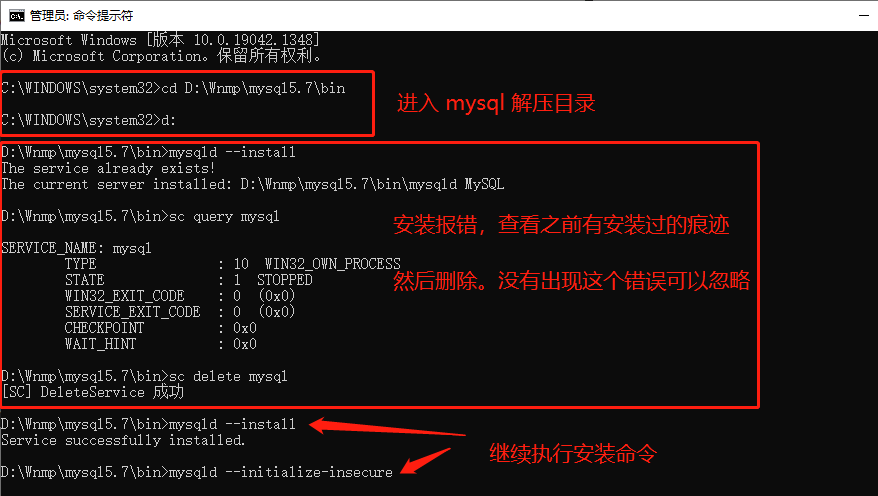
# 启动服务 net start mysql # 登录mysql mysql -uroot -p # 默认没有密码直接回车 Enter password: # 修改密码为:123456789 alter user root@localhost identified by '123456789';
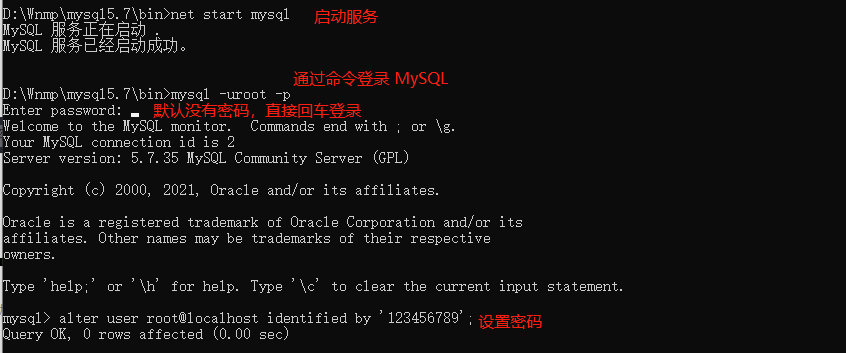
3、通过远程工具连接成功
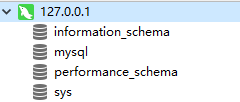
3、PHP安装
1、修改配置文件
文件解压到目录后,php.ini-production 配置文件重命名为 php.ini
注:启动网站的时候php服务也要开起来,端口号需要与配置一直,如:运行 命令 ./php-cgi.exe -b 127.0.0.1:9009
4、nginx安装
1、运行 nginx
进入解压目录 直接双击运行 nginx.exe 即可,运行服务,成功的标志,在浏览器打开:http://127.0.0.1/,出现欢迎字样。

总结
1、web服务 nginx 已启动
2、Mysql服务 已启动
3、php解压,并且修改配置文件 php.ini,启动php服务 php-cgi.exe -b 127.0.0.1:9009
接下来准备 如何在本地新建一个站点,把这些都关联起来。
接下来我们来运行一个 php 文件
1、运行PHP文件是不需要 Mysql 服务的,所以数据库服务 Mysql 开启不开启不影响到的。
2、Nginx 需要开启服务,双击一下 nginx 就可以了。可以通过浏览器访问:http://127.0.0.1,代表成功了。
3、默认跟目录 是 nginx 安装目录下的 html 目录。在里面新建一个php文件,phpinfo.php
<?php phpinfo();?>
4、但是我们通过 http://127.0.0.1/phpinfo.php 直接访问的时候,发现是下载文件,原因是没有配置php脚本。
打开 nginx.conf 配置文件,如下图把注释打开,重启nginx
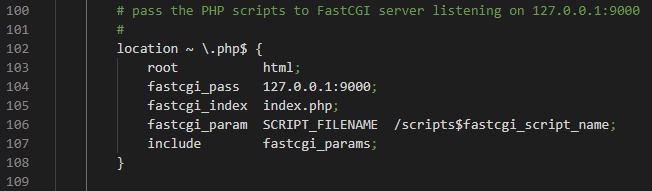
注:如果重启后还是下载文件,可以换一个浏览器,或者清理一下浏览器缓存
5、按以上步骤配置后,访问 http://127.0.0.1/phpinfo.php 报错,An error occurred. 是因为 php 服务器还没有开起来
打开 php 安装目录 php74 找到 php-cgi.exe ,并且执行一下命令,注意端口号,然后就不显示错误了,可以打开页面了。
php-cgi.exe -b 127.0.0.1:9000
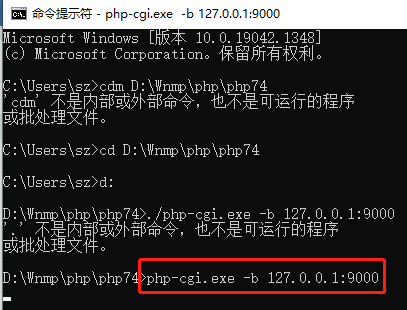
注:下载 windows的php版本会自带这个 php-cgi.exe 文件
6、如果出现空白页,或者 php报错,或者 No input file specified
请查看一下 nginx.conf 配置文件,查看一下 是否php配置有问题,或者换成一下这个
location ~ \.php$ {
root html;
fastcgi_pass 127.0.0.1:9000;
fastcgi_index index.php;
fastcgi_split_path_info ^((?U).+\.php)(/?.+)$;
fastcgi_param SCRIPT_FILENAME $document_root$fastcgi_script_name;
fastcgi_param PATH_INFO $fastcgi_path_info;
fastcgi_param SCRIPT_FILENAME $document_root$fastcgi_script_name;
include fastcgi_params;
}
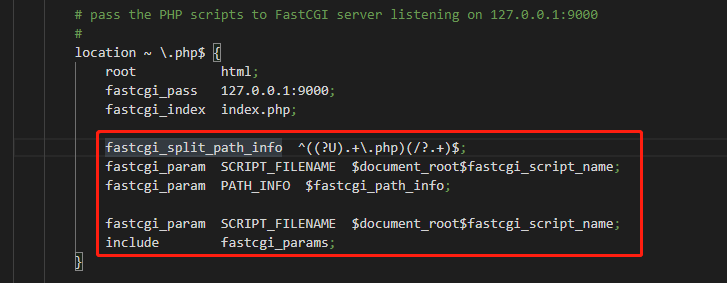
访问成功

持续更新中...